首页 > 代码库 > svn服务部署
svn服务部署
os:centos6.5 x64
hostname : vm2.lansgg.com
ip: 192.168.85.130
svn版本 :CollabNetSubversionEdge-5.1.3_linux-x86_64.tar.gz
jdk版本 :jdk1.6.0_22-64.tar.gz
python版本 : Python 2.6.6
1、安装jdk
[root@vm2 ~]# tar xf jdk1.6.0_22-64.tar -C /usr/local/ [root@vm2 ~]# vim /etc/profile JAVA_HOME=/usr/local/jdk1.6.0_22-64 export JAVA_HOME JAVA_BIN=$JAVA_HOME/bin export JAVA_BIN PATH=$JAVA_BIN:$PATH export PATH CLASSPATH=.:$JAVA_HOME/lib/dt.jar:$JAVA_HOME/lib/tools.jar export CLASSPATH
Ps : 此处的jdk配置可以写入svn的配置文件中,在jdk共存的环境中可以使用。
2、创建用户及安装目录
[root@vm2 ~]# useradd -d /opt/svnuser svnuser [root@vm2 ~]# echo "svnuser" |passwd --stdin svnuser 更改用户 svnuser 的密码 。 passwd: 所有的身份验证令牌已经成功更新。 [root@vm2 ~]# groupadd svn [root@vm2 ~]# usermod -G svn svnuser [root@vm2 ~]# mkdir /svn [root@vm2 ~]# chown svnuser.svnuser /svn -R
2.1、授予用户权限
[root@vm2 ~]# visudo ## Allow root to run any commands anywhere root ALL=(ALL) ALL svnuser ALL=(ALL) ALL
2.2、安装svn服务并启动
[root@vm2 ~]# su - svnuser [svnuser@vm2 ~]$ cd /svn/ [svnuser@vm2 svn]$ ll 总用量 96784 -rw-r--r-- 1 svnuser svnuser 99105484 8月 29 16:25 CollabNetSubversionEdge-5.1.3_linux-x86_64.tar.gz [svnuser@vm2 svn]$ tar xf CollabNetSubversionEdge-5.1.3_linux-x86_64.tar.gz [svnuser@vm2 svn]$ cd csvn/ [svnuser@vm2 csvn]$ ls appserver bin data dist lib licenses pkg README www [svnuser@vm2 csvn]$ bin/csvn start Starting CSVN Console... ... CSVN Console started Waiting for application to initialize (this may take a minute)........................................................................................................... CSVN Console is ready at http://localhost:3343/csvn [svnuser@vm2 csvn]$
这个过程可能会很慢,登上一两分钟很正常。需要说明这里仅仅是启动Subversion Edge的Web 管理工具,并没有启动绑定了Subversion的Apache, 这一步成功之后SVN服务也不可用。
如果无法启动可以尝试
$ bin/csvn stop 之后再执行
$ bin/csvn start, 或者执行
$ bin/csvn restart
如果还是不行启动那么只好尝试用
$ bin/csvn console
来启动。这个命令将启动信息和错误提示输出到命令行,方便排查错误
web登陆:(用户名、密码都是admin)
http://192.168.85.130:3343/csvn/login/auth
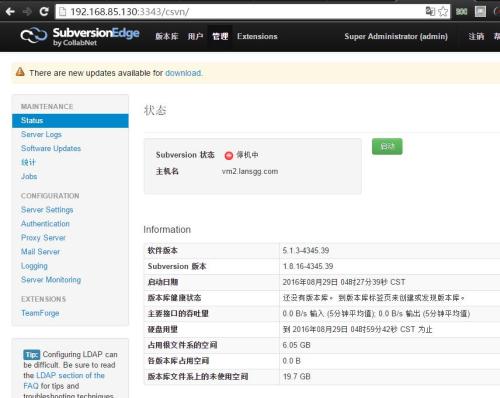
3 、Subversion Edge首次登录和设置
你需要登录CollabNet Subversion Edge基于Web的Console来做些设置,之后才能启动Edge中负责SVN的Apache. Web Console的登录信息:
你也可以在Web Console中设置强制使用SSL方式访问Console,这时候对3343端口的访问将会被重定向到安全端口4434.
如果本机没有X桌面,就需要通过网络访问。需要将localhost更改为Subversion Edge服务器的IP地址,同时设置防火墙来保证能够访问到。
3.1 首次设置
首次访问会显示Getting Started向导,提醒你更改admin密码、更改Server Setting、链接Coldorge. 服务器设置中主机名和端口两项比较重要,如设置不当可能导致Subversion无法启动。
假设主机名设置成了svn.example.com, 那么本机在启动Subversion的时候会解析svn.example.com, 如果解析不正确服务就无法启动。保险的做法是在/etc/hosts中加入127.0.0.1 svn.example.com, 同时更改/etc/sysconfig/network中HOSTNAME=svn.example.com. 如果是公网服务请设置域名的解析记录,内网的话可设可不设。
端口号默认是80, 但是设置成80会导致Subversion服务不能启动。原因是Linux要求只有root才能使用端口号小于1024的端口,而Subversion Edge必需要以非root权限运行。当你把端口号设置80的时候,Subversion Edge也会提醒你需要做额外的设置。你现在面临两个选择,要么指定一个大于等于1024的端口,要么进行额外的设置。具体如下:
chown root:svn /srv/csvn/lib/httpd_bind/httpd_bind
chmod u+s /srv/csvn/lib/httpd_bind/httpd_bind
svn是Subversion Edge执行用户svnuser所在的组。
[root@vm2 svn]# chown root:svn /svn/csvn/lib/httpd_bind/httpd_bind [root@vm2 svn]# chmod u+s /svn/csvn/lib/httpd_bind/httpd_bind
4、安装应用程序,以便它将服务器重新启动时自动启动
系统重新启动时自动启动服务运行以下命令在用户的服务器来运行。
[svnuser@vm2 csvn]$ sudo -E bin/csvn install We trust you have received the usual lecture from the local System Administrator. It usually boils down to these three things: #1) Respect the privacy of others. #2) Think before you type. #3) With great power comes great responsibility. [sudo] password for svnuser: Detected RHEL or Fedora: Installing the CSVN Console daemon.. Setting RUN_AS_USER to: ‘svnuser‘. Please edit ‘../data/conf/csvn.conf‘ if this needs to be adjusted Setting JAVA_HOME to: ‘/usr/local/jdk1.6.0_22-64‘. Please edit ‘../data/conf/csvn.conf‘ if this needs to be adjusted. [svnuser@vm2 csvn]$
[svnuser@vm2 csvn]$ chkconfig --list |grep svn csvn 0:关闭 1:关闭 2:启用 3:启用 4:启用 5:启用 6:关闭 svnserve 0:关闭 1:关闭 2:关闭 3:关闭 4:关闭 5:关闭 6:关闭 [svnuser@vm2 csvn]$
除了配置系统与系统服务器已启动,它还将写当前JAVA_HOME和当前用户名/ conf / csvn.conf文件数据。如果需要你可以编辑这个文件,因为它控制着启动应用程序的设置。通过设置JAVA_HOME和RUN_AS_USER变量在此文件中,确保他们正确地设置在应用程序运行时。
5、用户管理 (推荐使用集成公司oa系统,如ldap认证)
1、控制台用户
重要文件:{安裝路径}\data\csvn-production-hsqldb.script 和{安裝路径}\data\csvn-production-hsqldb.properties
控制台管理用的是hsql数据库,并且数据全部存储在内存中。
第一步:服务启动(指服务CollabNetSubversionServer绑定的httpd.exe)时,执行csvn-production-hsqldb.script在内存中初始化表和数据;
第二步:期间的所有操作都是保存在内存中;
第三步:服务关闭时,内存中的所有数据更新到csvn-production-hsqldb.script文件中。
因为无法在页面修改删除用户,所以采用关闭服务修改csvn-production-hsqldb.script的方式可以实现用户的管理。
A:首先在控制台关闭Subversion服务;
B:然后关闭csvn服务。
#service csvn stop
C:用htpasswd产生md5密码
#../csvn/bin/htpasswd -nb Username Passwd Automatically using MD5 format. test:$apr1$8zaa10Xj$H5vxdhlLDGCo94D5Xkfeu.
D:修改csvn-production-hsqldb.script
用新的密码替换掉原Username的密码0ef9a776d895692b2710e8b996f12af6即可。(切忌:一定要停止服务后修改才有效,否则脚本文件会被覆盖掉。)
删除用户
关闭上面两个服务后删除csvn-production-hsqldb.script文件末尾的制定用户后启动服务即可。
版本库授权用户管理:
用户存储文件为{安装路径}\data\conf\svn_auth_file,使用{安装路径}\bin\htpasswd.exe进行管理。
//增加用户
#../csvn/bin/htpasswd -b ../csvn/data/conf/svn_auth_file test test Automatically using MD5 format. Adding password for user test
//删除用户
#../csvn/bin/htpasswd -D ../csvn/data/conf/ svn_auth_file test Automatically using MD5 format. Deleting password for user test
//修改密码
#../csvn/bin/htpasswd -D ../csvn/data/conf/ svn_auth_file test #../csvn/bin/htpasswd -b ../csvn/data/conf/svn_auth_file test 1234
6、ssl设置
SubversionEdge默认安装的是http方式的SVN访问方式,当然也包含https方式访问,为了提高网络传输安全性,准备尝试一下带SSL的http访问方式,在设置中勾上https访问方式直接重启就可以了。
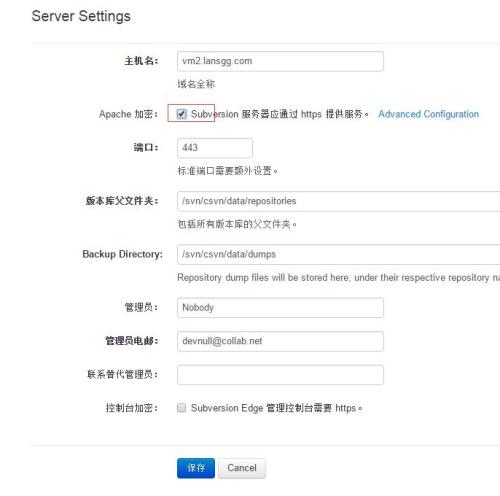

如果你讲下面的控制台加密勾选,
admin管理地址就会变成:
https://192.168.85.130:4434/csvn/
7、ldap认证设置(自行测试)
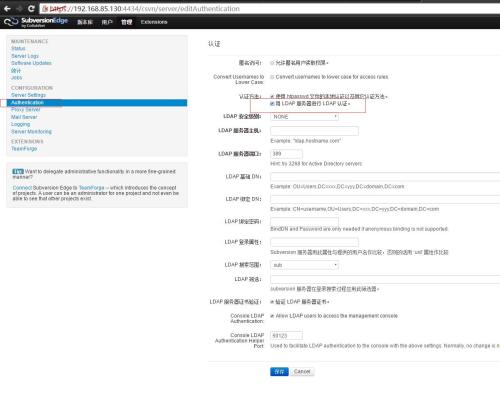
8、备份、还原
备份和恢复还是比较简单的,可以在页面设置备份计划,也可以自己写脚本备份,
直接备份仓库文件即可,因为svn只要有仓库文件就可以还原
备份 /svn/csvn/data 或 /svn/csvn/data/repositories
还原:
直接将备份的data进行copy到data位置,
或者将repositories的单个仓库分别copy到repositories下进行单个仓库的恢复
svn服务部署
